Comment créer une story Facebook

Les stories Facebook peuvent être très amusantes à réaliser. Voici comment vous pouvez créer une story sur votre appareil Android et votre ordinateur.

Google a sûrement changé votre façon d'utiliser Internet. L'un des principaux changements apportés à la vie est la carte Google, qui vous rend indépendant même sur une route inconnue. Avec Google Map, vous n'avez plus besoin de chercher des panneaux ou des jalons car l'outil lui-même est capable de vous emmener à votre destination. Avec Google Map, vous obtenez vos mouvements enregistrés, que vous pouvez ensuite analyser en accédant.
Cependant, des problèmes surviennent lorsque les outils conçus pour votre commodité commencent à suivre chacune de vos activités. Si vous saviez comment empêcher Google de vous suivre, vous pouvez facilement régler ce problème de confidentialité par vous-même. Bien que de nombreux utilisateurs n'aient pas beaucoup de problèmes, il y en a beaucoup qui ne se sentiraient pas à l'aise de partager chaque étape qu'ils franchissent pour être suivis. Aujourd'hui, nous allons vous aider à faire en sorte que Google arrête de vous suivre.
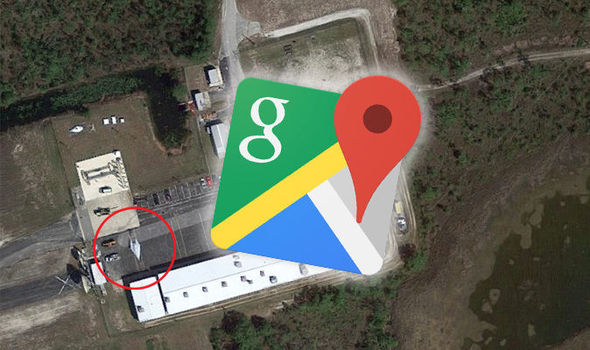
IMG SRC : Express Quotidien
Comment empêcher Google de vous suivre sur Android ?
Avant d'empêcher un service de faire quoi que ce soit, il est important de vérifier s'il effectuait cette activité ou non. Lorsque vous mettez à niveau Google Maps vers sa dernière version, vous pouvez consulter la chronologie dans l'application. Pour accéder à votre chronologie sur Maps, cliquez sur l'icône Hamburger et sélectionnez « Votre chronologie ». Là, Google vous invite à activer la fonction Historique des positions. Une fois que vous aurez décidé de le faire, vous pourrez vérifier tout l'endroit où vous avez été.
A lire aussi : -
 Comment nettoyer l'encombrement du système avec un PC...
Comment nettoyer l'encombrement du système avec un PC...
Maintenant, si vous ne souhaitez pas que votre téléphone Android vous trace partout, vous pouvez simplement apporter les modifications à partir de votre chronologie. Pour ce faire, lancez la Timeline sur Google Maps et suivez les étapes ci-dessous :
Comment supprimer toutes les données de localisation ?
Une fois que vous empêchez Google de vous suivre, il est temps de penser à toutes les données qu'il a enregistrées jusqu'à présent. Vous pouvez supprimer toutes les données de localisation enregistrées en faisant défiler vers le bas pour rechercher et appuyer sur « Paramètres de localisation ». Là, vous devez appuyer sur "Supprimer tout l'historique des positions". Dès que vous appuyez sur le bouton, une fenêtre contextuelle vous avertit que tout sera supprimé si vous continuez cette action. Si vous comprenez et souhaitez continuer, cochez simplement "Je comprends et je veux supprimer" pour vous débarrasser de toutes les données de localisation stockées.
A lire aussi : -
 Comment nettoyer l'encombrement du système avec un PC...
Comment nettoyer l'encombrement du système avec un PC...
Maintenant que vous savez comment empêcher Google de vous suivre, il est temps d'appliquer les modifications à votre application. Il est important que vous mettiez à jour votre carte Google avant toute modification. De plus, si vous êtes soucieux de préserver votre vie privée, vous pouvez également passer à un service VPN (réseau privé virtuel) disponible en ligne. Dans le cas où il existe des applications spécifiques qui, selon vous, pourraient révéler votre emplacement, vous pouvez simplement les interdire en allant dans Paramètres> Autorisation sur votre Android. Si vous souhaitez partager quelques trucs et astuces sur Google Map, faites-le nous savoir dans les commentaires ci-dessous.
Les stories Facebook peuvent être très amusantes à réaliser. Voici comment vous pouvez créer une story sur votre appareil Android et votre ordinateur.
Découvrez comment désactiver les vidéos en lecture automatique ennuyeuses dans Google Chrome et Mozilla Firefox grâce à ce tutoriel.
Résoudre un problème où la Samsung Galaxy Tab A est bloquée sur un écran noir et ne s
Un tutoriel montrant deux solutions pour empêcher définitivement les applications de démarrer au démarrage de votre appareil Android.
Ce tutoriel vous montre comment transférer un message texte depuis un appareil Android en utilisant l
Comment activer ou désactiver les fonctionnalités de vérification orthographique dans le système d
Vous vous demandez si vous pouvez utiliser ce chargeur provenant d’un autre appareil avec votre téléphone ou votre tablette ? Cet article informatif a quelques réponses pour vous.
Lorsque Samsung a dévoilé sa nouvelle gamme de tablettes phares, il y avait beaucoup à attendre. Non seulement les Galaxy Tab S9 et S9+ apportent des améliorations attendues par rapport à la série Tab S8, mais Samsung a également introduit la Galaxy Tab S9 Ultra.
Aimez-vous lire des eBooks sur les tablettes Amazon Kindle Fire ? Découvrez comment ajouter des notes et surligner du texte dans un livre sur Kindle Fire.
Vous souhaitez organiser le système de signets de votre tablette Amazon Fire ? Lisez cet article pour apprendre à ajouter, supprimer et éditer des signets dès maintenant !






